HarmonyOS 鸿蒙Next中如何集成opencv
HarmonyOS 鸿蒙Next中如何集成opencv 1.能否直接拿安卓的so来用?
2.我看官方文档用lycium工具编译,是否只能用linux系统操作?我用windows的WSL是否可以完成?
3.我在WSL能否直接使用window版本的DevEco的SDK?
我在WSL执行./build.sh opencv,
提示OpenHarmonySdk/15/native/llvm/bin/clang: No such file or directory
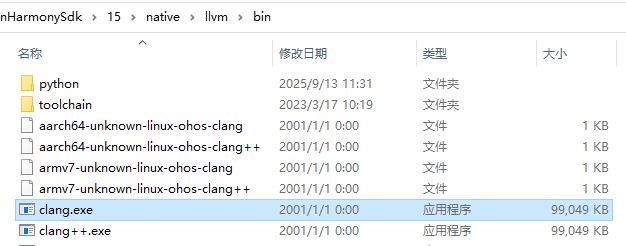
4.是否需要下载Command Line Tools for Linux 去操作?
5.不用lycium工具,如何自己编译?
更多关于HarmonyOS 鸿蒙Next中如何集成opencv的实战教程也可以访问 https://www.itying.com/category-93-b0.html
开发者您好,为了更快解决您的问题,尽量补全以下信息:
这边lycium没有成功有什么报错或者截图之类的吗
更多关于HarmonyOS 鸿蒙Next中如何集成opencv的实战系列教程也可以访问 https://www.itying.com/category-93-b0.html
已解决,已用command line tools编译成功,但是lycium没有成功,还不知道什么原因。
在HarmonyOS Next中集成OpenCV,需使用鸿蒙专属的OpenCV Harmony版本。通过DevEco Studio导入对应的.har包,在模块级build-profile.json5中添加依赖。在代码中直接import所需OpenCV模块,调用图像处理函数时需注意鸿蒙的NDK接口兼容性,使用ArkTS/JS进行封装。确保OpenCV库已针对鸿蒙架构完成交叉编译。







